WordPressでパーマリンクを設定する方法
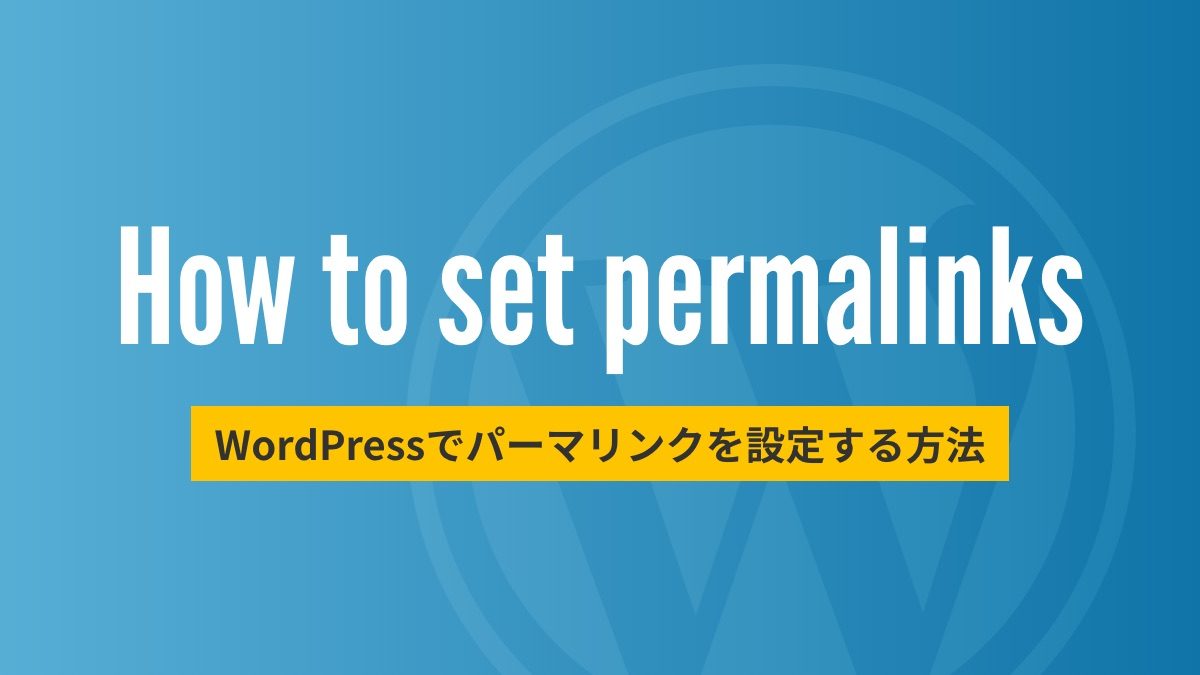
WordPressではウェブサイトの各ページのURLを設定することができます。
各ページURLのことをパーマリンクといいます。
この記事ではパーマリンクの設定と編集方法を説明します。
投稿と固定ページURLの違い
WordPressには投稿と固定ページというものがあります。
投稿はお知らせやブログ記事のことで、固定ページはサービスや会社概要などのページとして使われます。
投稿と固定ページでは、パーマリンクの設定方法が違います。
投稿のパーマリンクは、WordPress管理画面の設定からフォーマットを設定できます。
固定ページは、個別にパーマリンクを設定します。
投稿パーマリンクを設定する
WordPressを設置したら、まず初めにパーマリンクを設定します。
ウェブサイト公開後にパーマリンクの設定変更を行うとブログ記事のURLがすべて変更され、以前に設定していたURLは無効になってしまうので注意が必要です。
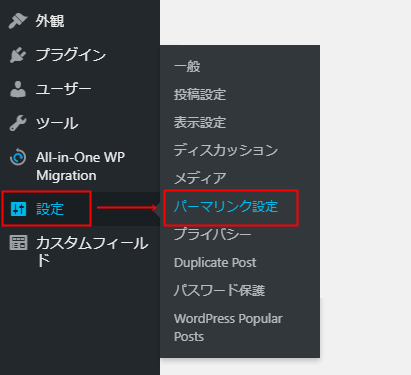
投稿パーマリンクを設定は、左メニューの「設定」にカーソルを合わせ、新規に表示されたサブメニューの「パーマリンク」をクリックします。
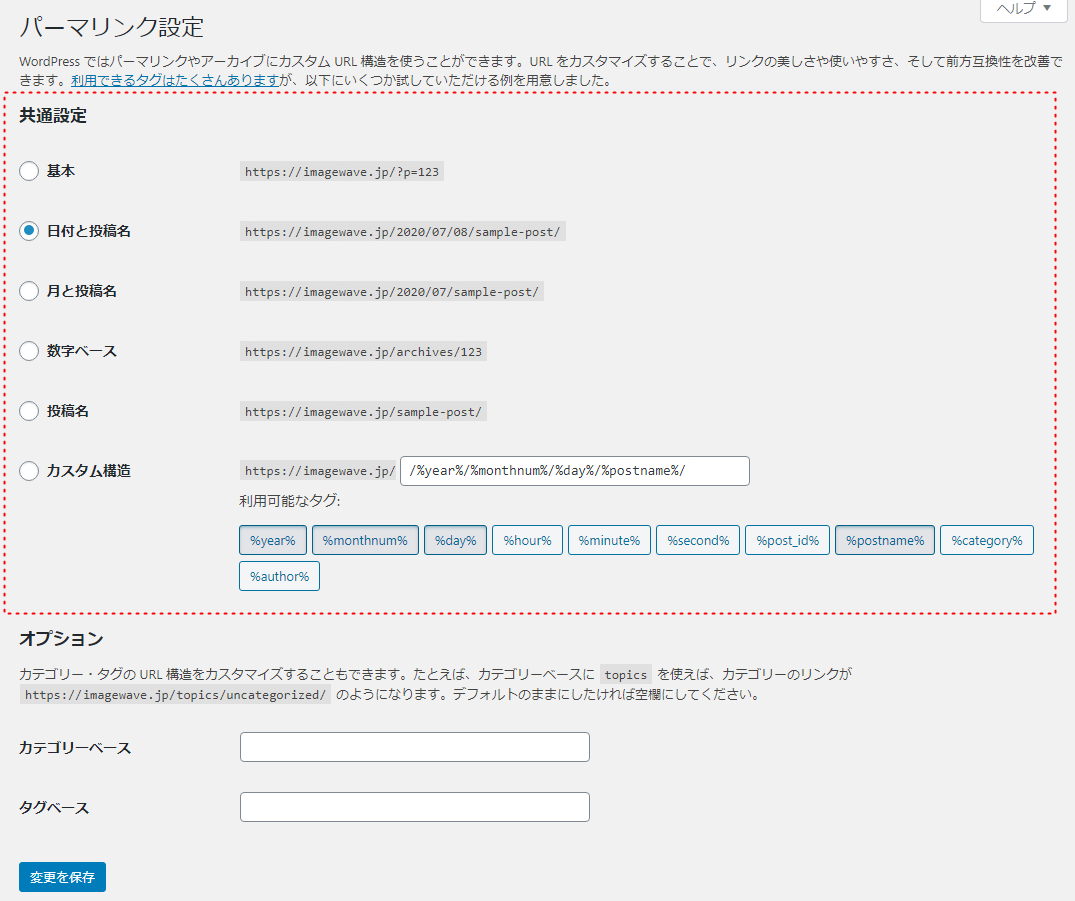
[パーマリンク設定]画面にある「共通設定」でブログ記事URLの設定を行います。
共通設定の項目の詳細については以下の通りです。
- 基本
- 末尾にIDが自動的に振られる
- 日付と投稿名
- 末尾が投稿年月日とブログ記事のタイトルの組み合わせになる
- 月と投稿名
- 末尾が投稿月とブログ記事のタイトルの組み合わせになる
- 数字ベース
- 末尾が自動的に投稿IDを付与される
- 投稿名
- 末尾がそのままブログ記事のタイトルになる
- カスタム構造
- 上記以外で独自に構造の定義を組み合わせる
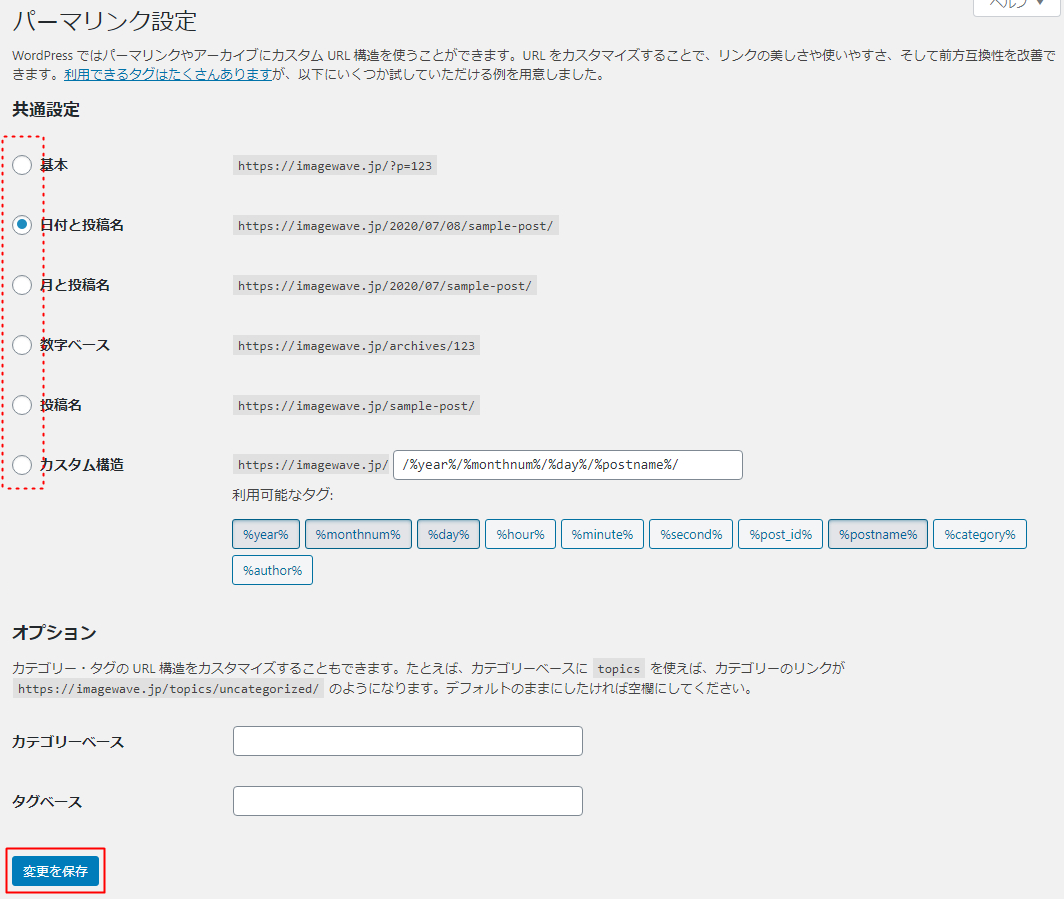
共通設定から設定したい項目を選び、「変更を保存」をクリックします。
固定ページのパーマリンクを設定・変更する
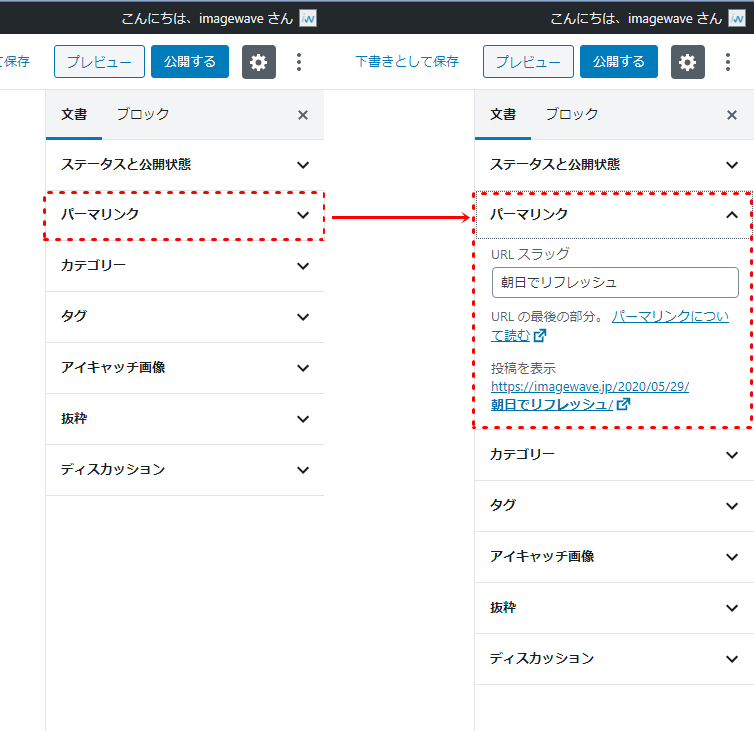
右側の設定の「パーマリンク」をクリックすると[URLスラッグ]が表示されます。
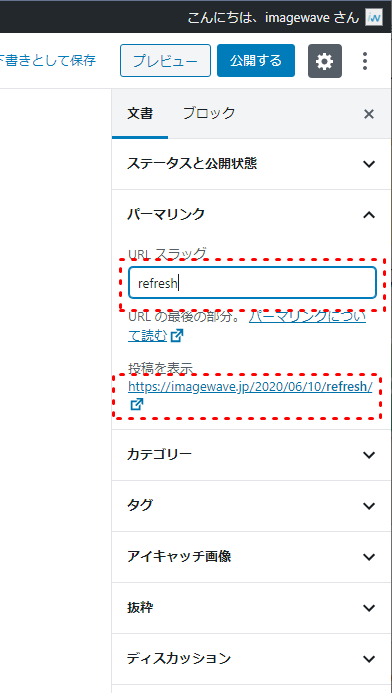
URLスラッグには半角の英数字を入力します。
例えば、会社概要ページの場合は、URLスラッグにcompanyと入力します。
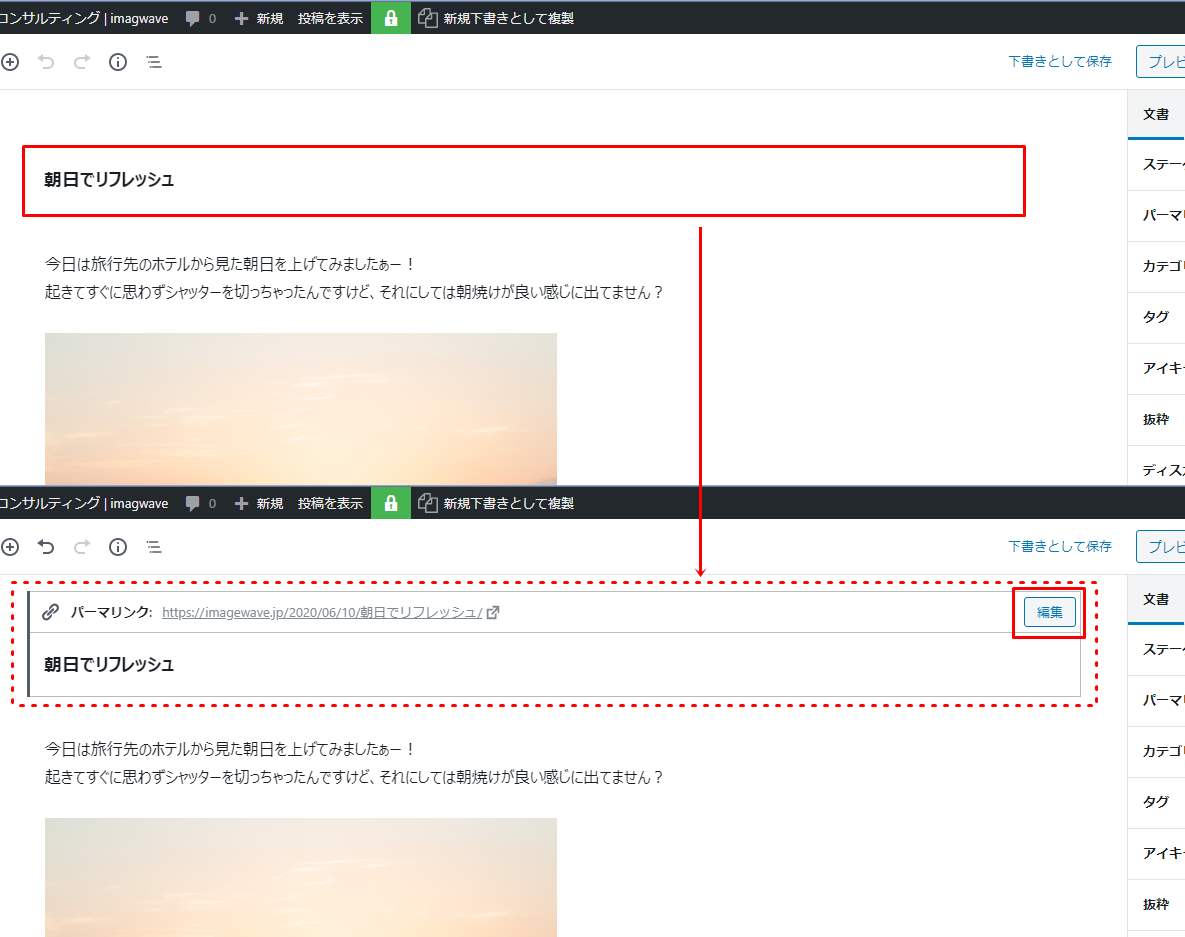
スラッグの変更は設定の[パーマリンク]以外にも、ブログ記事のタイトルから直接設定を変更できます。
ブログ記事の[タイトル]をクリックすると、[パーマリンク]が表示されるので、「編集」をクリックします。
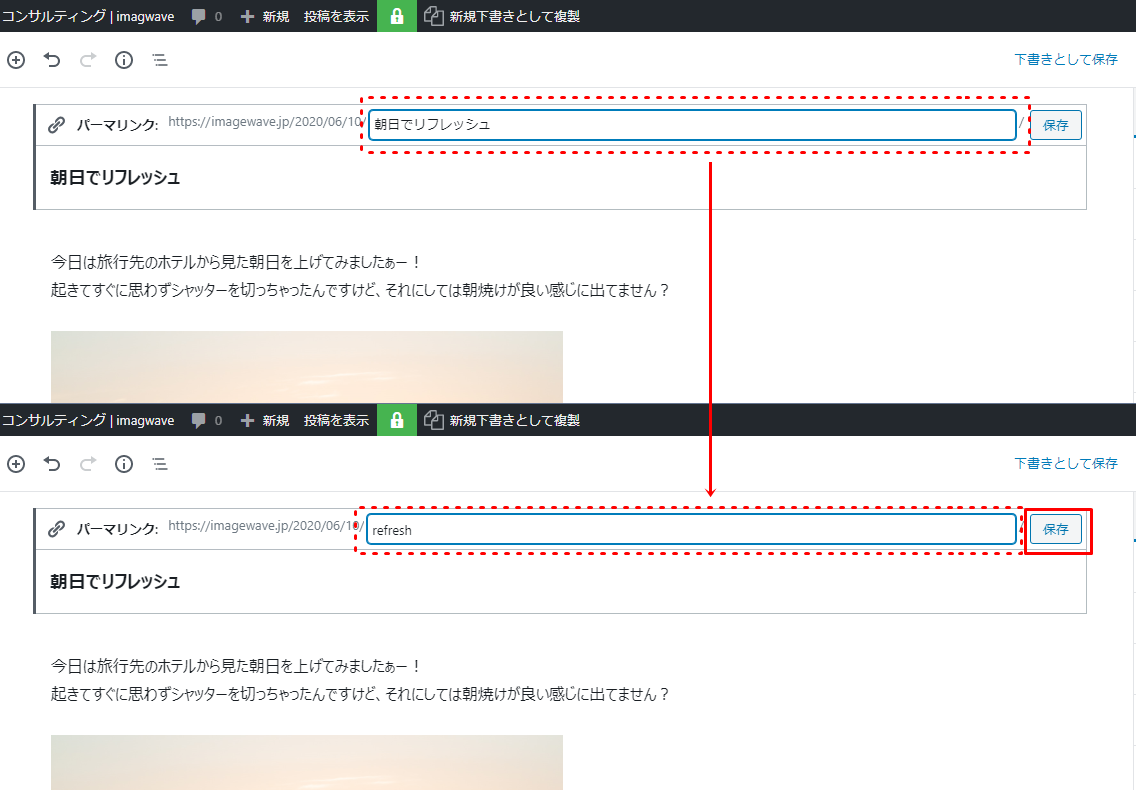
スラッグが変更できるようになるので、半角の英数字を入力して「保存」をクリックします。
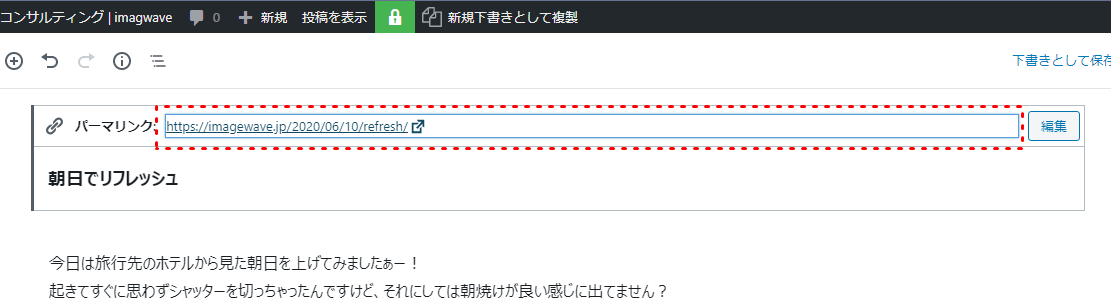
パーマリンクが変更されたことが確認できます。
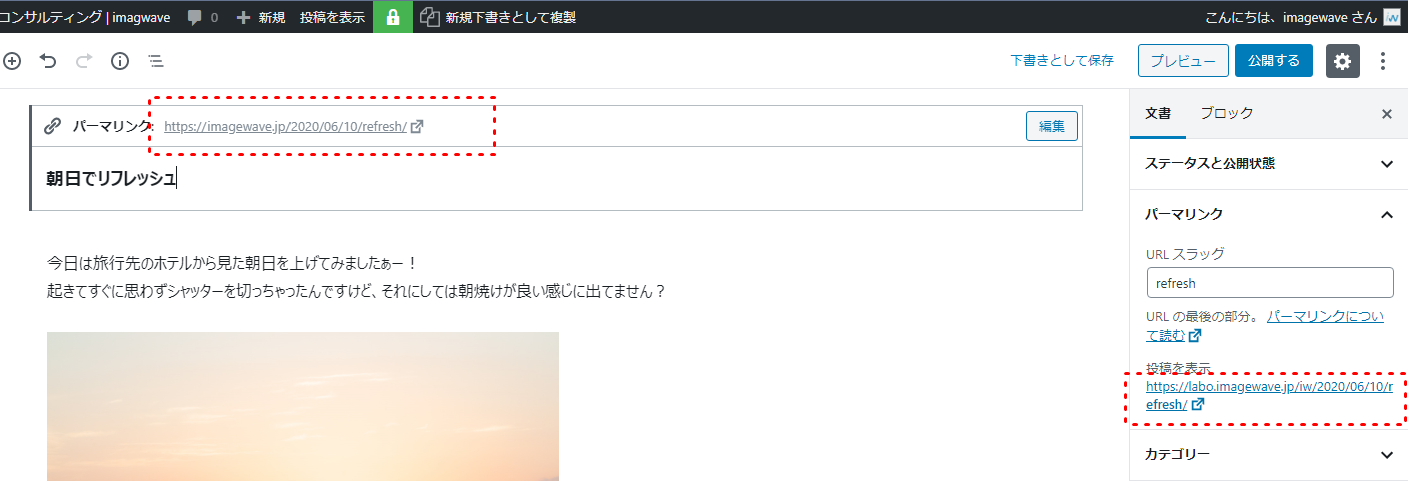
なお、設定画面の[パーマリンク]またはブログ記事の[タイトル」のどちらか一方を変更しても、もう一方は自動的に設定されます。
どちらか設定しやすい方法で行ってください。
以上でウェブサイトのURLを設定する作業は終了です。
元・IT会社のサポート担当。日々ウェブについて勉強中。最近はpythonに興味を持ち、情報処理系の資格取得を計画中。普段はコーヒーを飲みながら海外ドラマを見るのが好きな元演劇部部長。
